گویا آی تی – اسکایپ به سادگی بر روی هر پلتفرمی قابل استفاده است. مخصوصا که این نرم افزار بدون هیچ مشکلی بر روی ویندوز ۸ و ویندوز ۸٫۱ کار می کند. با این وجود اخیرا بسیاری از کاربران مشکلاتی را گزارش کرده اند که از طریق اسکایپ رخ می دهد. در واقع اگر بخواهیم دقیق تر به موضوع بنگریم، این دسته از کاربران اعلام کرده اند که قادر نیستند با دوستان خود تماس بگیرند یا تماس موفقی از جانب آن ها دریافت کنند یا از طریق یک تماس ویدیویی با سایرین ارتباط برقرار کنند.
گویا آی تی – علاوه بر این خطای عدم برقراری تماس توسط کاربران ویندوز ۸ یا ویندوز ۸٫۱ نیز گزارش می شود. بنابراین زمانی که در چنین شرایطی قرار می گیرید نه می توانید تماس برقرار کنید و نه می توانید تماسی را از طریق اسکایپ دریافت نمایید.
خوشبختانه حل این مشکل بسیار ساده است. اساسا تمام کاری که نیاز است انجام دهید حذف یک فایل است که ممکن است در حالت hidden باشد. پس از حذف این فایل می توانید مجددا بدون بروز هیچ گونه مشکلی از این نرم افزار استفاده کنید.
شما با استفاده از راهنمای زیر می توانید به جزییات بیشتری در فرایند عیب یابی دست پیدا کنید.
چطور مشکل برقراری تماس در اسکایپ را حل کنیم؟
اگرچه مشکلات زیادی در هنگام استفاده از اسکایپ می تواند رخ دهد اما خطای عدم برقراری تماس می تواند یکی از مشکلات جدی در این میان باشد. در این زمینه می توان به موارد زیر اشاره کرد:
تماس صوتی اسکایپ کار نمی کند. برخی از کاربران گزارش کرده اند که تماس صوتی آن به طور کلی در کامپیوترشان کار نمی کند.
تماس های صوتی اسکایپ در حالت connecting باقی می ماند و تماس برقرار نمی شود. در برخی مواقع تماس شما ممکن است در حالت connecting باقی بماند. در چنین حالتی به احتمال زیاد مشکل از جانب نرم افزار یا تنظیمات مربوط به شبکه است.
تماس ناموفق در اسکایپ. بسیاری از کاربران گزارش داده اند که تماس های اسکایپ آن ها به طور مدام به اصطلاح fail می شوند که این مسئله نیز یک مشکل بزرگ محسوب می شود. البته شما می توانید با استفاده از یکی از راه حل هایی که در ادامه به آن ها خواهیم پرداخت این مشکل را حل نمایید.
راه حل اول: فایل Shared.xml را پاک کنید
- قبل از هر چیز نرم افزار اسکایپ را در ویندوز ۸ یا ویندوز ۸٫۱ ببندید.
- کلیدهای windows+R را به صورت ترکیبی بفشارید تا پنجره Run باز شود.
- در پنجره Run عبارت %appdata%\skype را وارد کنید و سپس کلید Enter را زده یا بر روی دکمه Ok بفشارید.
![]()
- حال از پنجره پیش روی فایل shared.xml را پیدا کرده و آن را حذف کنید. توجه داشته باشید که در صورتی که ویژگی file extensions بر روی ویندوز شما فعال نباشد این فایل به صورت shared دیده خواهد شد.
![]()
پس از حذف این فایل دوباره اسکایپ را اجرا کنید و بررسی نمایید که آیا مشکل حل شده است یا خیر.
راه حل دوم: از آپدیت بودن اسکایپ اطمینان حاصل کنید
برای این که اسکایپ به خوبی اجرا شود توصیه می کنیم که همیشه آن را به روز نگه دارید. برخی مواقع باگ هایی در اسکایپ به وجود می آید که به منظور رفع آن ها باید همیشه این نرم افزار را به آخرین نسخه آپدیت کنید. اگر در هنگام برقرای تماس های خود در اسکایپ دچار مشکل هستید به شما پیشنهاد می کنیم از به روز بودن این نرم افزار با طی کردن مسیر زیر اطمینان حاصل کنید.
- اسکایپ را باز کنید.
- به مسیر Help > Check for Updates بروید.
![]()
با رفتن به این مسیر، اسکایپ آخرین نسخه موجود در سرورهای خود را بررسی می کند و در صورتی که نسخه جدیدی موجود باشد در پس زمینه شروع به دانلود آن می کند. پس از این که اسکایپ را به آخرین نسخه به روز رسانی کردید، طبیعتا مشکل مذکور باید حل شود و شما می توانید مجددا تماس های خود را برقرار نمایید.
راه حل سوم: استفاده از System Restore
یکی از روش های دیگری که به شما پیشنهاد می کنیم استفاده از system restore است. برای این منظور کافی است تا مراحل زیر را طی کنید:
- کلیدهای Windows+S را به صورت ترکیبی بفشارید و عبارت system restore را در بخش جستجوی منوی استارت وارد کنید. حال گزینه Create a restore point را انتخاب نمایید.
![]()
- پس از انجام این کار پنجره System Properties ظاهر خواهد شد. مطابق تصویر به برگه System Protection بروید و بر روی دکمه system restore کلیک کنید.
![]()
- زمانی که پنجره system restore باز شد بر روی Next کلیک کنید.
![]()
- در صورتی که در پنجره زیر ریستور پوینت هایی مشاهده می کنید که از قبل به وجود آمده اند، می تواند ریستور پوینت موردنظر خود را انتخاب نموده و سپس بر روی Next کلیک نمایید.
![]()
- حال به منظور کامل کردن فرایند ریستور دستورالعمل های پیش رو را دنبال کنید.
زمانی که کامپیوتر شما ریستور شد، طبیعتا باید تماس های اسکایپ به مانند قبل و به خوبی برقرار شوند. اما اگر شما جز آن دسته از کاربرانی هستید که چندان تمایلی به استفاده از system restore ندارید، در نتیجه می توانید با استفاده از ایمج هارد دیسک این کار را انجام دهید. البته روشن است که قبلا می بایستی از هارد دیسک خود یک ایمیج تهیه کرده باشید.
راه حل چهارم: نصب مجدد اسکایپ
راه حل دیگری که برای حل این مشکل به شما پیشنهاد می کنیم نصب مجدد اسکایپ است. بسیاری گزارش کرده اند که با انجام این کار توانسته اند این مشکل را حل نمایند. بنابراین بد نیست تا شما نیز این روش را امتحان کنید.
به منظور نصب مجدد اسکایپ مراحل زیر را انجام دهید:
- ابتدا وارد بخش Settings app شوید. شما می توانید با فشردن کلیدهای Windows+I به صورتی ترکیبی وارد این بخش شوید.
- پس از اینکه این پنجره باز شد به بخش System رفته و سپس از پنل سمت چپ گزینه Apps & Features را انتخاب نمایید.
![]()
- حال لیستی از نرم افزارهایی که بر روی سیستم عامل شما نصب شده است در پنل سمت راست نمایش داده می شود. از این لیست اسکایپ را انتخاب کرده و بر روی گزینه uninstall کلیک کنید.
![]() ۴٫ دستورالعمل های پیش رو را دنبال کنید تا فرایند uninstall به پایان برسد.
۴٫ دستورالعمل های پیش رو را دنبال کنید تا فرایند uninstall به پایان برسد.
هم چنین شما می توانید از روش زیر به منظور uninstall کردن اسکایپ استفاده نمایید.
- کلیدهای Windows+S را به صورت ترکیبی بفشارید و عبارت Control panel را در بخش جستجوی منوی استارت وارد نمایید. حال این گزینه را از لیست نتایج انتخاب کنید.
![]()
- پس از ورود به پنجره کنترل پنل، گزینه Programs and Features را برگزینید.
![]()
- حال لیستی از نرم افزارهایی که بر روی سیستم نصب کرده اید نمایش داده خواهند شد. اکنون کافی است به منظور Uninstall کردن اسکایپ بر روی آن دابل کلیک کنید.
- در نهایت نیز دستورالعمل های پیش رو را ادامه دهید تا فرایند پاک شدن اسکایپ از سیستم عامل به پایان برسد.
اگر چند نسخه متفاوت از اسکایپ بر روی سیستم خود نصب کرده اید، تمام آن ها را Uninstall نمایید و سپس نسخه دسکتاپ که با نام نسخه کلاسیک نیز شناخته می شود را نصب کنید. پس از این کار انتظار می رود که مشکل شما برطرف شده باشد.
راه حل پنجم: تنظیمات Call forwarding را بررسی کنید
در برخی از مواقع تماس های اسکایپ به دلیل تنظیمات call forwarding دریافت نمی شوند. اگر از این ویژگی استفاده می کنید ممکن است بخواهید تنظیمات مربوط به آن را بررسی کنید و ببینید که آیا همه چیز مرتب است یا خیر.
طبق گفته برخی کاربران تنظیم Call forwarding آن ها به صورت تصادفی بر روی ۱ تنظیم شده بود و همین امر باعث بروز مشکل در دریافت تماس ها شده بود. به منظور برطرف کردن این مسئله باید به سایت اسکایپ مراجعه کنید، وارد حساب کاربری خود شوید و تایمر مربوط به Call forwarding را بر روی هر مقدار دیگری به جز ۱ تنظیم کنید.
پس از انجام این کار طبیعتا مشکل باید حل شده باشد و شما باید بتوانید مجددا تماس های خود را دریافت کنید. به خاطر داشته باشید که ویژگی Call forwarding به طور پیش فرض غیرفعال است و اگر شما تابحال از این ویژگی استفاده نکرده باشید یا آن را فعال ننموده باشید در نتیجه نیازی نیست تا از این راه حل استفاده کنید.
راه حل ششم : تنظیمات Internet Options
طبق گزارشات دریافتی، در برخی مواقع ممکن است به دلیل تنظیماتی که در بخش network settings وجود دارد امکان برقراری تماس در اسکایپ فراهم نباشد. بنابراین پیشنهاد می کنیم تا در صورتی که هنوز در برقراری تماس های خود مشکل دارید با طی کردن مراحل زیر و ورود به بخش Internet Option به سادگی این مشکل را حل نمایید.
- کلیدهای Windows+S را به صورت ترکیبی بفشارید و سپس در بخش جستجوی منوی استارت عبارت internet options را وارد کنید. حال این گزینه را از لیست نتایج انتخاب کنید.
![]()
- به تب Advanced بروید. در این قسمت بررسی کنید که گزینه های Use SSL 3.0، Use TLS 1.0، Use TLS 1.1 و TLS 1.2 حتما تیک خورده باشند. در نهایت بر روی Apply و OK کلیک کنید تا تغییرات ذخیره گردند.
![]()
پس از این کار باید بتوانید مجددا تماس های خود را در اسکایپ برقرار کنید.
راه حل هفتم: از غیرفعال بودن گزینه Quiet hours مطمئن شوید
ویندوز ۱۰ دارای یک ویژگی جالب به نام Quiet hours است که از تمام نوتیفیکیشن های دریافتی که از سوی نرم افزارهای نصب شده بر روی کامپیوتر شما صادر می شوند، جلوگیری می کند. اما این ویژگی در برخی موارد می تواند سبب ایجاد مشکلاتی در نسخه ویندوز ۱۰ اسکایپ شود، به طوری که شما نمی توانید از طریق اسکایپ خود با مخاطبتان تماس بگیرید یا تماس های او را دریافت کنید.
در صورتی که چنین مشکلی وجود دارد شما می توانید به سادگی با غیرفعال کردن گزینه Quiet hours آن را حل نمایید. به منظور انجام این کار مراحل زیر را طی کنید:
- با کلیک بر روی آیکن Action Center که در پایین و گوشه سمت راست صفحه نمایش قرار دارد، وارد این بخش شوید. همچنین شما می توانید از کلیدهای ترکیبی Windows+A برای این کار استفاده کنید.
![]()
- به دنبال گزینه Quiet hours بگردید. اگر آن را نیافتید بر روی گزینه Expand کلیک کنید.
![]()
- حال مجددا به دنبال Quiet hours بگردید و اطمینان حاصل کنید که این گزینه غیرفعال است.
![]()
پس از غیرفعال کردن این ویژگی، انتظار می رود که مشکل حل گردد. البته توجه داشته باشید که این راه حل تنها برای نسخه Universal اسکایپ جواب می دهد. بنابراین اگر از نسخه دسکتاپ استفاده می نمایید این راه حل برای شما کاربردی نیست.










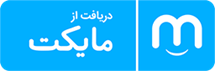


















 ۴٫ دستورالعمل های پیش رو را دنبال کنید تا فرایند uninstall به پایان برسد.
۴٫ دستورالعمل های پیش رو را دنبال کنید تا فرایند uninstall به پایان برسد.











